o Google Chrome é o mais preferida do navegador para muitos. Seja navegação pessoal ou profissional, o Chrome ajuda em tudo. O nível de conforto que muitos usuários têm com o Google Chrome é incomparável com qualquer outro navegador.
adicionar um atalho à área de trabalho ou fixá-lo na barra de Tarefas facilita sua acessibilidade. Vamos ver como adicionar o atalho do Google Chrome à área de trabalho e fixá-lo na barra de Tarefas.
adicionar o Google Chrome à área de trabalho
adicionar o atalho do Google Chrome à área de trabalho é um processo simples. Clique com o botão direito do mouse na área de trabalho e selecione ‘Novo’. Em seguida, clique em ‘Atalho’ nas opções.
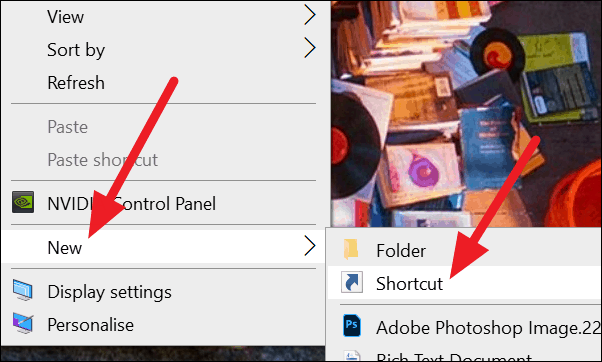
ele abrirá uma janela para criar o atalho. Clique no botão ‘Procurar’ e selecione chrome.exe na pasta de instalação do chrome na pasta ‘Arquivos de programa’ da unidade de instalação do Windows.
se você estiver usando o Windows 10 de 64 bits, cole o endereço abaixo na caixa de texto ao lado do botão ‘Procurar’.
"C:\Program Files (x86)\Google\Chrome\Application\chrome.exe"
depois de selecionar chrome.exe, clique no botão ‘Avançar’.
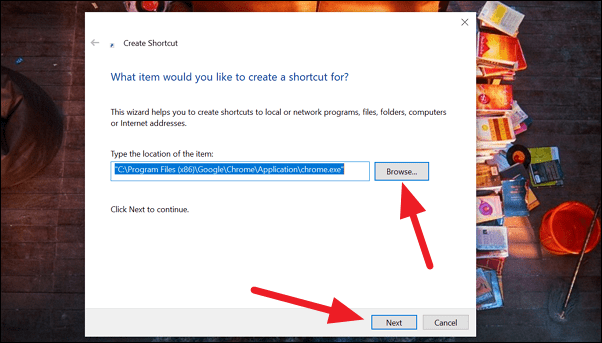
na próxima tela, digite ‘Chrome’ ou deixe – o como está e clique no botão ‘Concluir’ para adicionar o atalho do Google Chrome à sua área de trabalho.
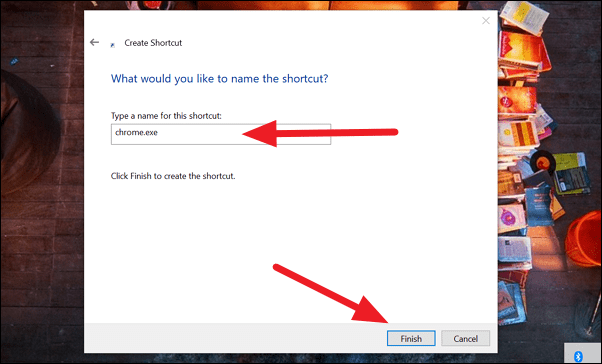
Pin Google Chrome para barra de Tarefas
abra o Google Chrome no seu PC. Você verá seu ícone na barra de tarefas quando estiver aberto. Clique com o botão direito para ver algumas opções. Clique em ‘Pin to taskbar’.
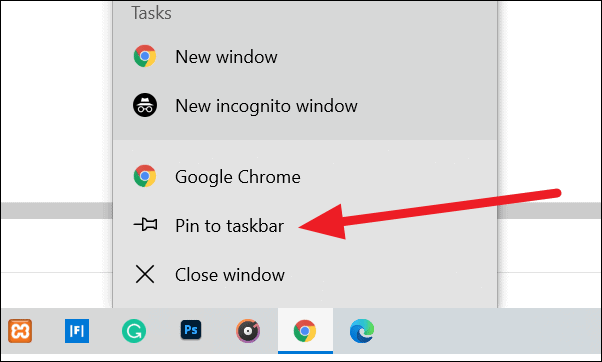
é isso. Você fixou com sucesso o Google Chrome na barra de Tarefas.
alternativamente, clique no botão Iniciar e role para baixo para encontrar ‘Google Chrome’.
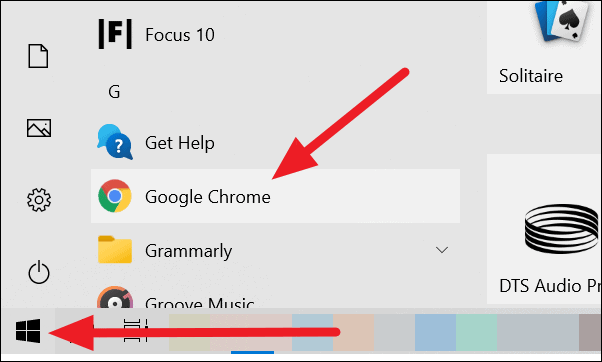
clique com o botão direito do mouse em ‘Google Chrome’. Você verá algumas opções. Selecione ‘Mais’ e clique em’Fixar na barra de Tarefas’.
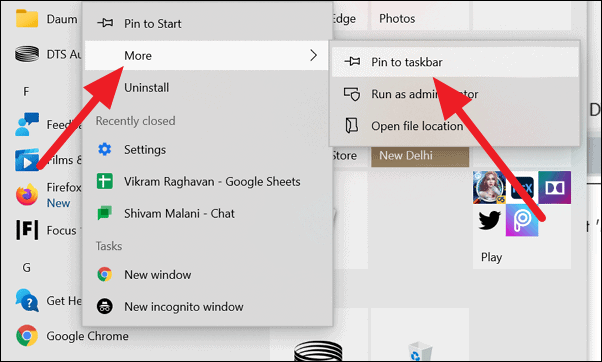
ele fixará o Google Chrome na barra de Tarefas.